13 powodów, dla których warto korzystać z przeglądarki Edge w systemie Windows 11
Opublikowany: 2022-01-29Kiedy Microsoft ogłosił, że rezygnuje z własnego kodu przeglądarki internetowej na rzecz kodu używanego przez Google'a z otwartym kodem Chromium, który obsługuje wiodącą na rynku przeglądarkę internetową Chrome, byłem sceptyczny. Dlaczego więc po prostu nie korzystać z Chrome? Po zobaczeniu, jak szybki, kompatybilny, przyjemny, prywatny, bezpieczny i pełen pomocników jest nowy Edge w Windows 11, jestem konwertytą. Pomocna, konfigurowalna strona główna, szybkość, funkcja Kolekcje, wbudowane narzędzie do zrzutów ekranu, zakładki do układania w stos i progresywna obsługa aplikacji internetowych to tylko niektóre z atrakcyjnych funkcji przeglądarki.
Edge to domyślna przeglądarka internetowa w systemie Windows 11 i istnieje kilka linków specyficznych dla firmy Microsoft, które tylko on może załadować. Możesz zmienić domyślne bez większych problemów, ale możesz nie chcieć, gdy zobaczysz, co ma do zaoferowania nowy Edge. Edge służy również jako wbudowana przeglądarka internetowa dla aplikacji, które potrzebują dostępu do Internetu za pośrednictwem WebView2. Edge jest również dostępny dla innych platform, w tym Androida, iOS, Linux i macOS, a także wcześniejszych wersji Windows. Oznacza to, że możesz synchronizować ustawienia i nie tylko między wszystkimi tymi platformami z systemu Windows 11. Oto kilka powodów, dla których warto rozważyć korzystanie z Edge do przeglądania.
1. Ma nowy wygląd, który warto zobaczyć
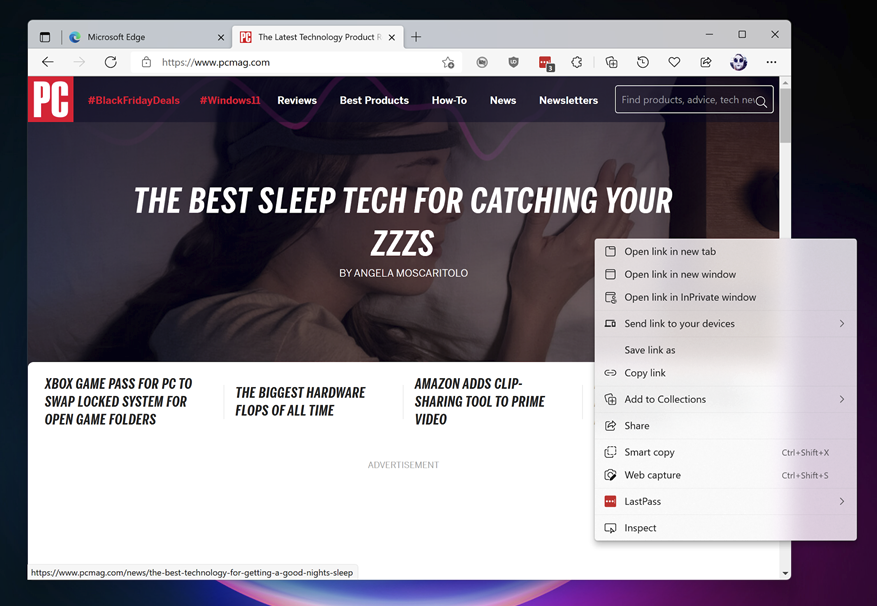
Jak każda aplikacja w systemie Windows 11, Edge ma nowy wygląd. Implementuje część języka projektowania Fluent w większym stopniu niż w Windows 10. Na przykład menu rozwijane zawierają teraz akrylowy, półprzezroczysty materiał (widoczny w powyższym oknie dialogowym menu kontekstowego po kliknięciu prawym przyciskiem myszy). Innym, bardziej subtelnym nowym materiałem projektowym używanym przez przeglądarkę jest Mica, który zmienia wygląd elementu, takiego jak pasek tytułu, na podstawie koloru okna lub pulpitu za nim. Możesz również zauważyć zaokrąglone rogi okna.
2. Ułatwia dodawanie dodatków
W systemie Windows 11 rozszerzenia i dodatki, takie jak motywy, nie pojawiają się już w sklepie Microsoft Store, ale raczej w galerii na stronie internetowej, jak widać tutaj:
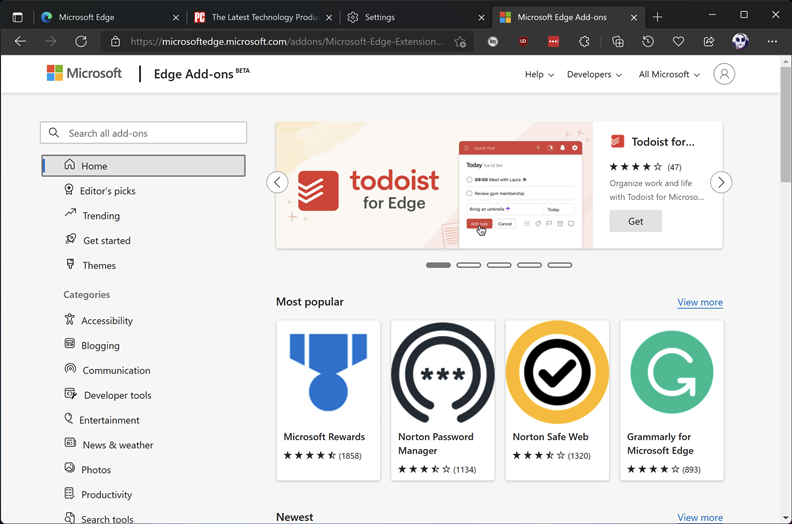
Nadal możesz też korzystać z dodatków z Chrome Web Store. Możesz pokazać lub ukryć swoje dodatki na górnym pasku narzędzi przeglądarki i wybrać, czy mają być aktywne, gdy jesteś w oknie InPrivate. Nie polecam używania dodatków podczas korzystania z InPrivate — podejrzewam, że wielu użytkowników byłoby zaskoczonych, gdyby dowiedzieli się, że większość rozszerzeń ma dostęp do całej Twojej aktywności związanej z przeglądaniem, niezależnie od tego, czy korzystasz z rozszerzenia, czy nie. Możesz zmienić możliwość wyświetlania przez rozszerzenie Twojej aktywności związanej z przeglądaniem na stronie Ustawienia zarządzania rozszerzeniami.
3. Ulepsza opcje prywatności i zapisywanie hasła
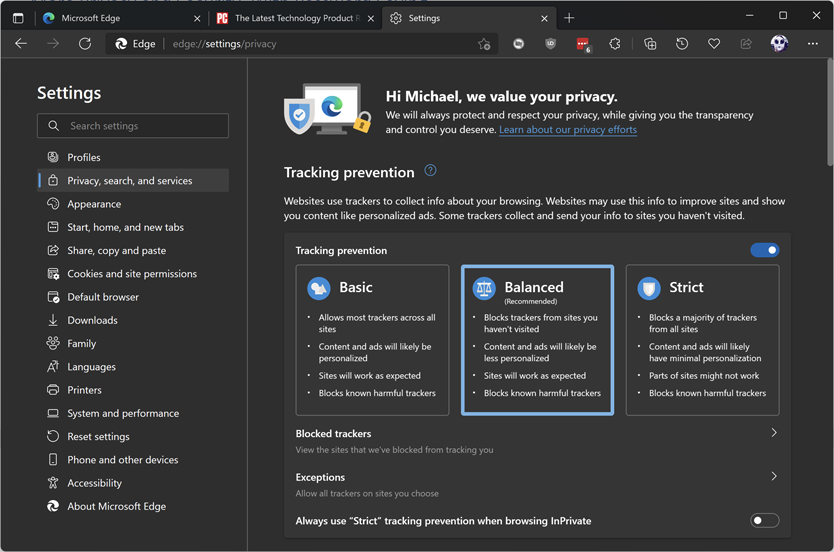
Edge oferuje jasne opcje prywatności. Podobnie jak w przypadku większości życiowych wyborów, istnieje kompromis: im bezpieczniejszy i bardziej prywatny jest wybrany poziom prywatności, tym mniej funkcji witryny i mniej funkcjonalności. Ścisłe zapobieganie śledzeniu w oknach InPrivate to kolejna dobra opcja, ponieważ prawdopodobnie nie chcesz, aby śledzenie między witrynami odbywało się podczas prywatnych sesji przeglądania.
Prywatnie tryb jest odpowiednikiem w Edge tego, co inne przeglądarki nazywają Incognito lub po prostu prywatne przeglądanie tryb. W trybie InPrivate Edge nie zapisuje historii przeglądania, wyszukiwań ani plików cookie ani nie udostępnia tożsamości Twojego konta Microsoft odwiedzanym witrynom. Aby w pełni ukryć swoją aktywność przeglądania przed usługodawcą internetowym i witrynami internetowymi, nadal najlepiej jest korzystać z usługi VPN lub proxy.
Możliwość zapisywania haseł może również zwiększyć Twoje bezpieczeństwo, chociaż wszystkie główne przeglądarki zawierają teraz niektóre funkcje menedżera haseł. Edge może automatycznie pobierać dane logowania, gdy wpisujesz je na stronach internetowych, a następnie synchronizujesz je do użytku na innych urządzeniach, na których zalogowałeś się do Edge.
Edge ma możliwość zapisz informacje o karcie kredytowej i debetowej, a teraz zapisz i zsynchronizuj wszystkie szczegóły, w tym CVC, do zakupów online w dowolnej instancji Edge, z której korzystasz. Osobiście wolę wprowadzać kod CVC ręcznie, chociaż lubię móc automatycznie wypełniać strony kasy online, zamiast wpisywać wszystkie te cyfry. Informacje są szyfrowane metodą end-to-end podczas synchronizacji, ale ktoś zalogowany na Twoim komputerze może użyć danych karty, więc pamiętaj, aby zablokować komputer, jeśli zostawisz go w miejscu, w którym może go użyć osoba, której nie ufasz. Nie zobaczyliby jednak rzeczywistych danych karty bez uwierzytelnienia dostępu.
4. Organizuje swoje strony internetowe za pomocą kolekcji
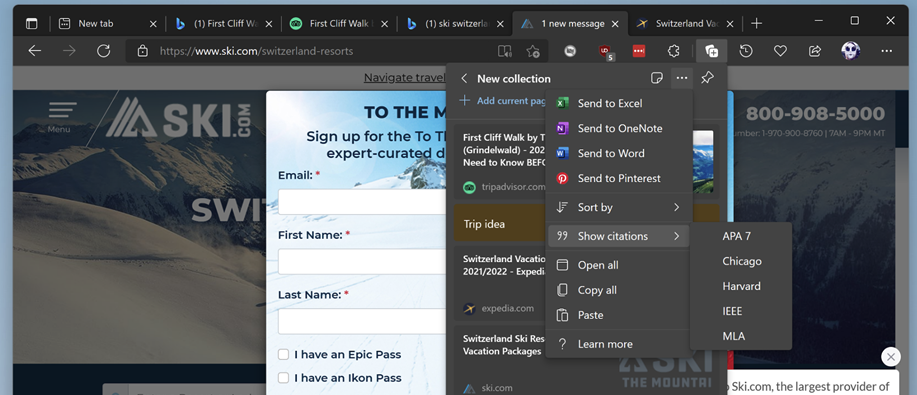
Narzędzia do wycinania stron internetowych i rozszerzenia do organizowania wyszukiwania w sieci istnieją od dłuższego czasu, ale wbudowana funkcja kolekcji Edge jest jedną z najprostszych i najbardziej przydatnych, jakie widziałem. Uważam, że jest to pomocne, gdy muszę napisać artykuł, który wymaga zebrania wielu zasobów internetowych, a nawet przedstawienia go zespołowi PCMag. Wycinki internetowe są dostępne za pomocą górnego przycisku paska narzędzi po prawej stronie, który otwiera panel narzędzi.
Dodanie bieżącej strony do kolekcji to kwestia jednego kliknięcia, a wszystkie otwarte karty można dodać za pomocą opcji kliknięcia prawym przyciskiem myszy na pasku kart. Dodaj notatki z opcjami stylizacji tekstu, jeśli ich potrzebujesz. Kolekcje są synchronizowane ze wszystkimi Twoimi urządzeniami zalogowanymi w Edge. Ta funkcja obejmuje funkcję dodawania cytatów w formatach APA 7, Chicago, Harvard, IEEE lub MLA. Opcje eksportu umożliwiają wysłanie kolekcji do programów Word, Excel, OneNote lub Pinterest.
5. Automatycznie oszczędza pieniądze podczas zakupów
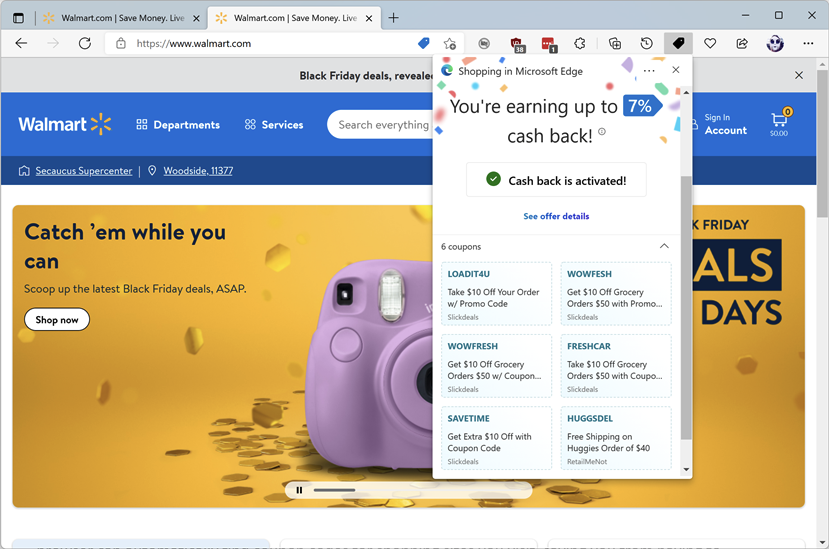
W dzisiejszych czasach ludzie dużo robią zakupy w Internecie, a Edge oferuje narzędzia, które pomagają im oszczędzać. Przeglądarka może automatycznie znajdować kody kuponów dla odwiedzanych witryn zakupowych, dzięki czemu nie musisz szukać ich w Internecie. W przypadku niektórych witryn zakupowych Edge może automatycznie wypróbować wszystkie potencjalnie odpowiednie kupony; nie musisz nawet kopiować i wklejać. Niektóre witryny korzystają również z programu zwrotu gotówki, jak widać na zrzucie ekranu. Możesz wyłączyć tę funkcję, jeśli wolisz.
6. Ułatwia przekazywanie punktów organizacjom charytatywnym
Witryny charytatywne czasami proszą Edge o poinformowanie Cię, że możesz przyczynić się do ich celów, korzystając z punktów Microsoft Points. Zdobywasz punkty Microsoft, wyszukując w Bing, kupując przedmioty w sklepie Microsoft Store oraz wykonując wyzwania Xbox i gry z ciekawostkami. Ta funkcja nie jest nowa, ale zawsze fajnie jest móc zarabiać pieniądze w dobrej sprawie, robiąc coś, co robisz niezależnie.
7. Daje Tab Hoarders fantastyczne nowe funkcje
Edge od dawna oferuje zalety i udogodnienia w swoich zakładkach, w tym zakładki pionowe, grupy zakładek i możliwość przypinania zakładek. Innym pozornie prostym, ale przynajmniej dla mnie bardzo pomocnym działaniem jest użycie Alt-Tab do przełączania się między kartami przeglądarki. Jest to odruch dla wielu użytkowników podczas przełączania okien i naprawdę ułatwia to w przypadku kart, ponieważ często będziesz chciał przełączać się między kartami przeglądarki tak, jakby były osobnymi programami.

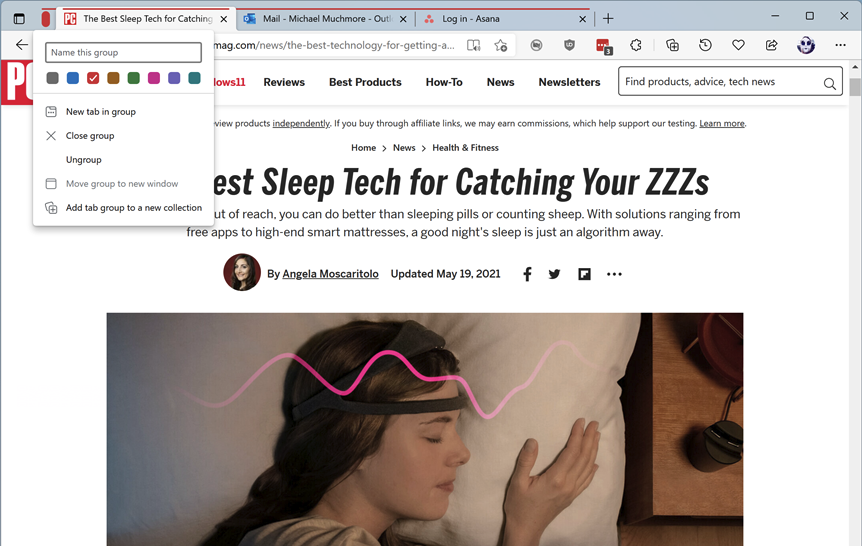
Oznaczone kolorami grupy tabulatorów to kolejna udogodnienie dla tabulatorów. Sprytną wskazówką jest to, że dotknięcie grubego czerwonego przycisku, pokazanego po lewej stronie paska kart na powyższym obrazku, zwija grupę, umożliwiając skoncentrowanie się na innych kartach. Ponowne dotknięcie ponownie otwiera całą grupę kart.
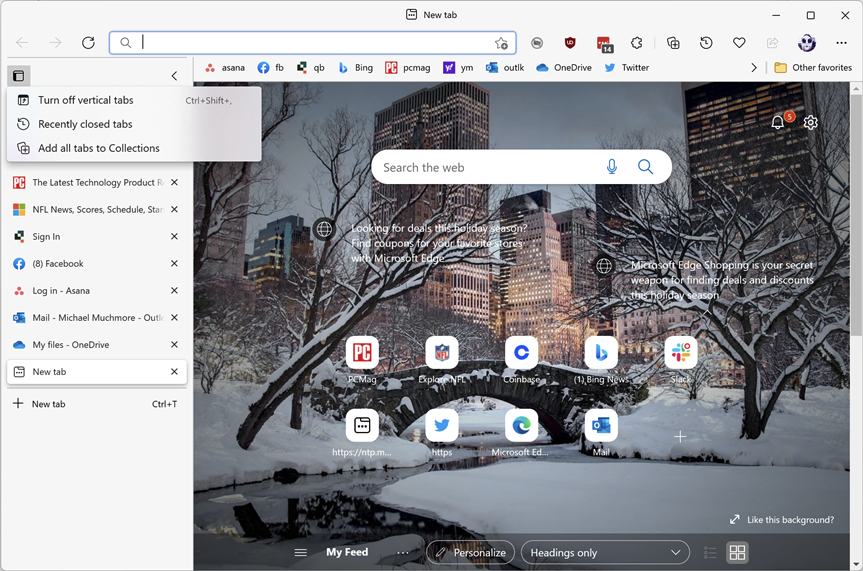
Pionowe karty są bardzo pomocne dla tych, którzy mają tendencję do pozostawiania nadmiernej liczby otwartych kart. Posiadanie ich ułożonych w stos wzdłuż lewej szyny oznacza, że można je zidentyfikować, w przeciwieństwie do niezróżnicowanego morza małych zakładek w Chrome.
8. Zmniejsza rozproszenie dzięki wciągającemu trybowi czytania
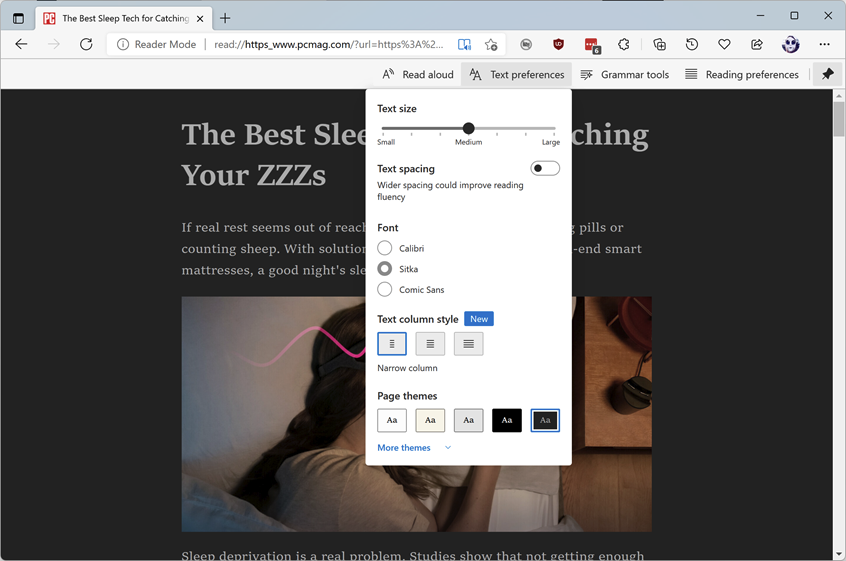
Niezwykle przydatną funkcją — której nie widziałem w innych przeglądarkach — jest Czytnik immersyjny. Tak, Firefox, Opera i Safari mają łatwe do odczytania widoki, ale Edge może czytać tekst na głos zaskakująco naturalnym głosem. Ta funkcja podświetla i automatycznie przewija tekst, aby pomóc uczniom lub osobom mającym trudności z czytaniem, więc jest to również narzędzie ułatwień dostępu.
9. Przechwytuje zrzuty ekranu na całej stronie
Wbudowane zrzuty ekranu to kolejna zaleta dzięki narzędziu Web Capture. Pozwala wybrać obszar strony internetowej do zrzutu ekranu, ale jego najfajniejszą sztuczką jest to, że może przechwycić całą stronę internetową, automatycznie przewijając w dół. Po wykonaniu zdjęcia możesz oznaczyć zrzut ekranu długopisem lub dodać go do Kolekcji (patrz wyżej).
Polecane przez naszych redaktorów

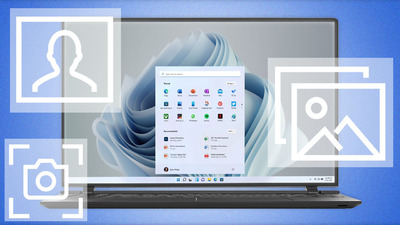
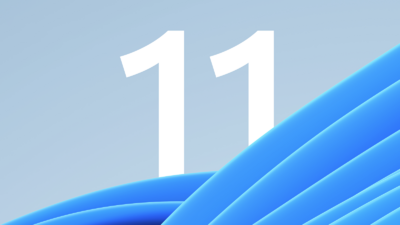
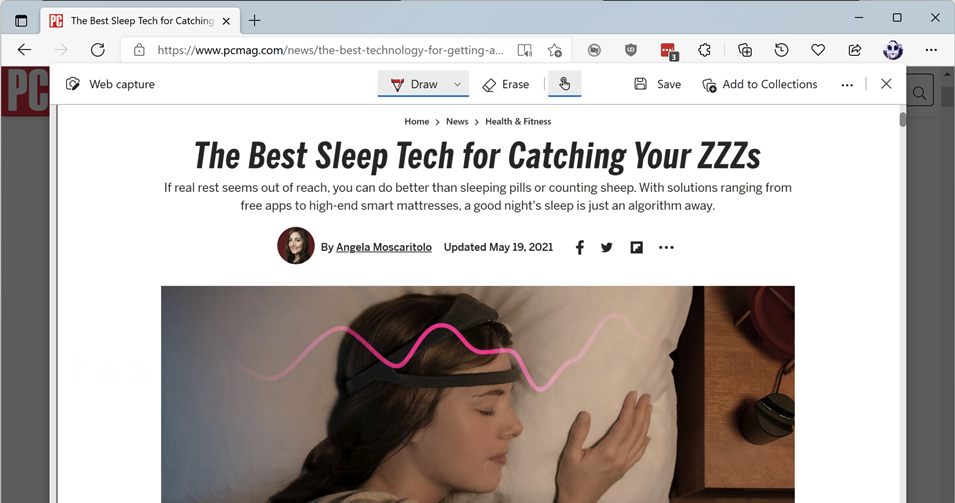
10. Uruchamia strony internetowe jako aplikacje
W systemie Windows 11 funkcje progresywnych aplikacji internetowych (PWA) Edge idą jeszcze dalej niż w poprzednich wersjach przeglądarki. Kiedyś musiałeś przeszukiwać menu, aby użyć jednej z tych hybrydowych aplikacji internetowych. Aplikacje PWA można teraz znaleźć w aplikacji Microsoft Store w systemie operacyjnym. Gdy witryna obsługuje PWA, jej konfiguracja jest łatwiejsza niż kiedykolwiek. Przycisk na pasku narzędzi przeglądarki umożliwia uruchomienie witryny jako aplikacji internetowej bez rozpraszania uwagi interfejsu przeglądarki. Popularne witryny, które z mojego doświadczenia działają dobrze jako PWA, to Gmail, Outlook, Spotify i Twitter.
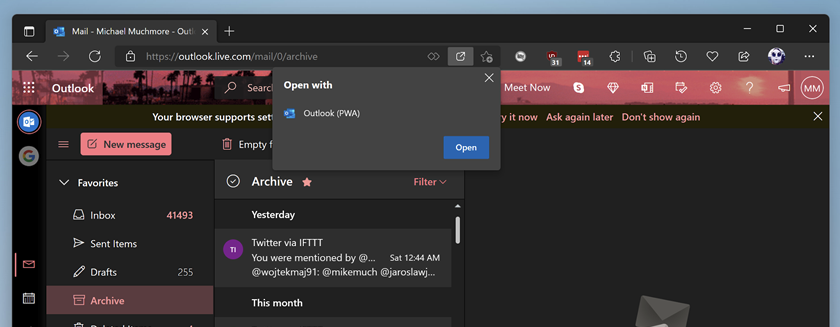
11. Trzy więcej fajnych funkcji
Microsoft daje o wiele więcej powodów, aby korzystać z nowej przeglądarki Edge w systemie Windows 11, poza tymi, o których już wspomniałem. Oto kilka innych, które mogą Cię zainteresować.
Pomocnikiem, który zainteresuje uczniów jest Math Solver , który pozwala wybrać równanie na ekranie do rozwiązania lub wprowadzić je za pomocą klawiatury. Potrafi rozwiązać wszystko, od „prostej arytmetyki po zaawansowaną algebrę, trygonometrię i nie tylko”, zgodnie z interfejsem startowym.
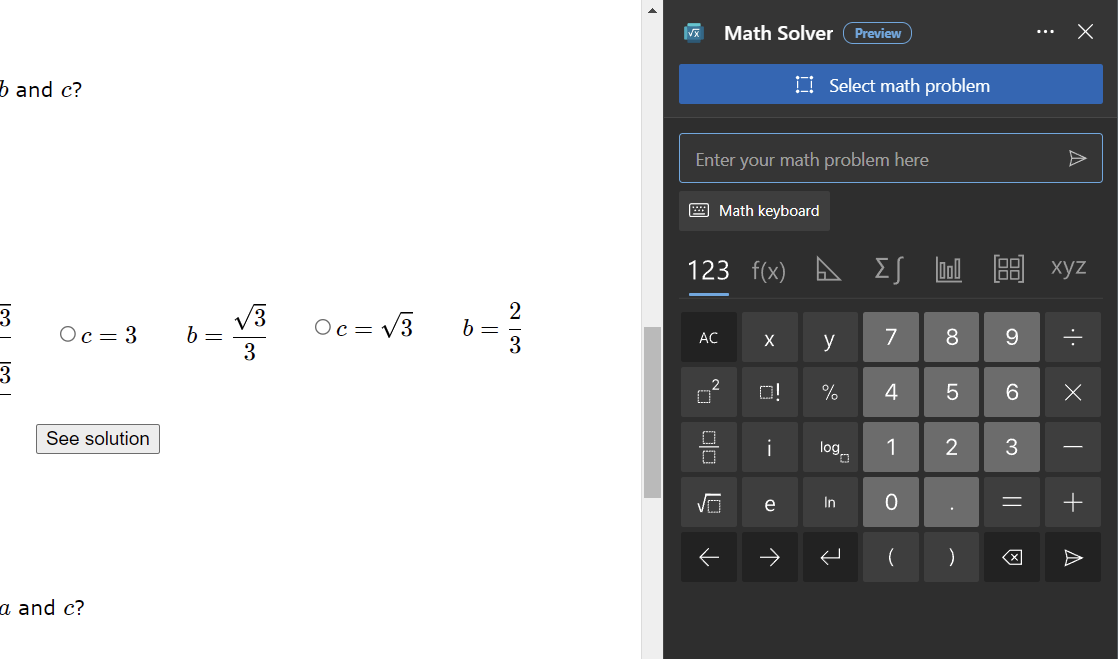
Przycisk Wydajność umożliwia przełączenie przeglądarki w tryb energooszczędny w przypadku korzystania z laptopa bez dostępu do ładowania i konieczności oszczędzania baterii. Możesz także, w Ustawieniach, skrócić czas uruchamiania przeglądarki, uruchamiając ją w tle podczas logowania do systemu Windows, i użyć akceleracji sprzętowej grafiki, jeśli jest dostępna.
Jeśli włączysz tę opcję w Ustawieniach, przeglądarka może sugerować hotele i działania na podstawie przeglądania Twojej witryny turystycznej (usługa nie gromadzi informacji umożliwiających identyfikację osób).
Czy się to podoba, czy nie, niektóre firmy stworzyły aplikacje internetowe, często do użytku wewnętrznego pracowników, które nadal wymagają do działania przeglądarki Internet Explorer. Jeśli używasz Edge z systemem Windows 11, możesz przejść do trybu, który naśladuje korzystanie z przeglądarki Internet Explorer dla tych starszych aplikacji , bez konieczności otwierania tej przeglądarki internetowej. Musisz jednak włączyć ten tryb w Ustawieniach i ponownie uruchomić przeglądarkę. Podczas ładowania witryny wymagającej przeglądarki Internet Explorer wybierz opcję Załaduj ponownie w trybie Internet Explorer. Edge pozwala automatycznie zapisać listę witryn, które chcesz otworzyć w trybie.
Jeśli lubisz wchodzić w interakcję z witrynami za pomocą rysika, system Windows 11 obsługuje technologię Digital Ink dzięki nowemu pióru Surface 2 dla tabletów Microsoft Surface. Edge poprawia Twoje wrażenia. W rzeczywistości firma informuje, że testy pokazują 240% poprawę opóźnienia od momentu przyłożenia pióra do ekranu w porównaniu z Windows 10. Ink API pozwala programistom wykorzystać to przyspieszenie w swoich aplikacjach internetowych.
Aby uzyskać więcej informacji o najnowszym systemie operacyjnym firmy Microsoft, odwiedź naszą stronę Windows 11 i koniecznie przeczytaj naszą szczegółową recenzję systemu Windows 11.
